CSV-Import
Der DaNiSKonverter importiert Schülerdaten aus einem CSV-Format in den Ordner "Schüler (ohne Gruppenzuordnung) von DaNiS . Es besteht auch die Möglichkeit einer Zwischenspeicherung im XML-Format. (siehe unten)
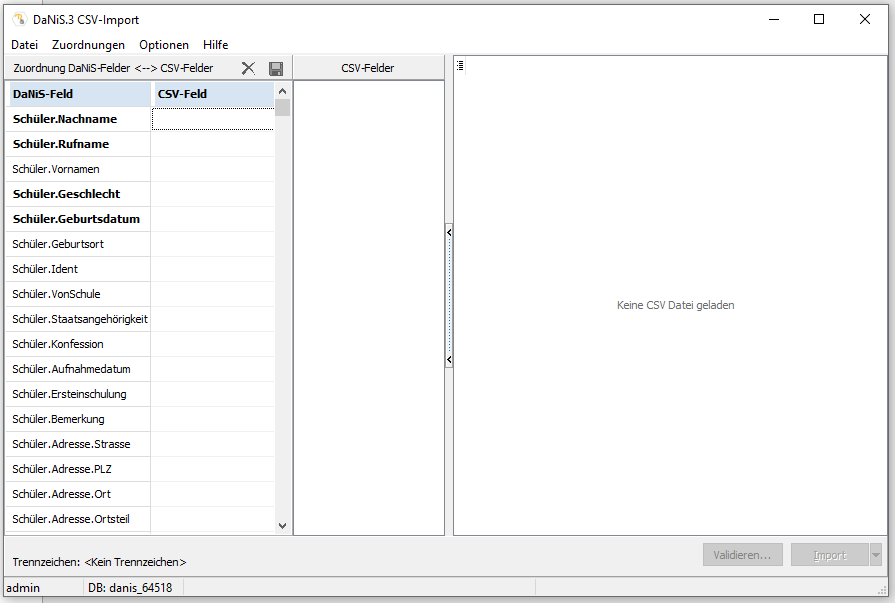
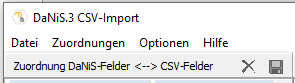
Wenn man im Menü des Konverters "Datei" klickt, öffnet sich folgendes Fenster:
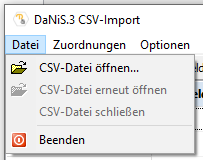
Mit dem Punkt CSV-Datei öffnen kann man eine zuvor erzeugte oder importierte Datei auswählen.
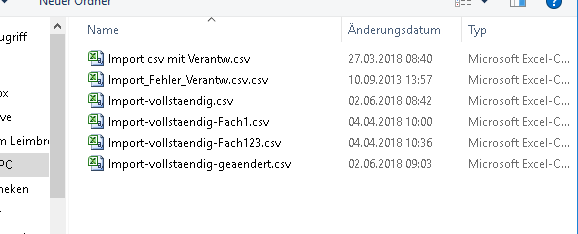
Mit einem Klick auf die zu importierende Datei wird sie in das Auswahlfenster gelegt und mit dem Befehl „Öffnen“ erscheint das Werkzeug zum Zuordnen der zu importierenden Feldern.
Folgende Felder können importiert werden:
Schüler.Nachname
Schüler.Rufname
Schüler.Geschlecht
Schüler.Geburtsdatum
Schüler.Geburtsort
Schüler.Staatsangehörigkeit
Schüler.Konfession
Schüler.Ident
Schüler.Aufnahmedatum
Schüler.Ersteinschulung
Schüler.Bemerkung
Schüler.Adresse.Strasse
Schüler.Adresse.PLZ
Schüler.Adresse.Ort
Schüler.Adresse.Ortsteil
Schüler.Adresse.Landkreis
Schüler.Adresse.OPNV
Schüler.VonSchule
Schüler.Telefon
Schüler.Telefon2
Schüler.Telefon3
Schüler.EMail
Verantw1.Nachname
Verantw1.Rufname
Verantw1.Geschlecht
Verantw1.Geburtsdatum
Verantw1.Adresse.Strasse
Verantw1.Adresse.PLZ
Verantw1.Adresse.Ort
Verantw1.Adresse.Ortsteil
Verantw1.Adresse.Landkreis
Verantw1.Telefon
Verantw1.Telefon2
Verantw1.Telefon3
Verantw1.EMail
Verantw1.Art
Verantw2.Nachname
Verantw2.Rufname
Verantw2.Geschlecht
Verantw2.Geburtsdatum
Verantw2.Adresse.Strasse
Verantw2.Adresse.PLZ
Verantw2.Adresse.Ort
Verantw2.Adresse.Ortsteil
Verantw2.Adresse.Landkreis
Verantw2.Telefon
Verantw2.Telefon2
Verantw2.Telefon3
Verantw2.EMail
Verantw2.Art
Schueler.Sprache1
Schueler.Sprache2
Schueler.Sprache3 Die Felder Schueler.Sprache1-4 dienen der Kommunikation mit der Oberstufenverwaltung Apollon.
Schueler.Sprache4
Mit der ersten Anwahl einer CSV-Datei öffnet sich folgende Tabelle:
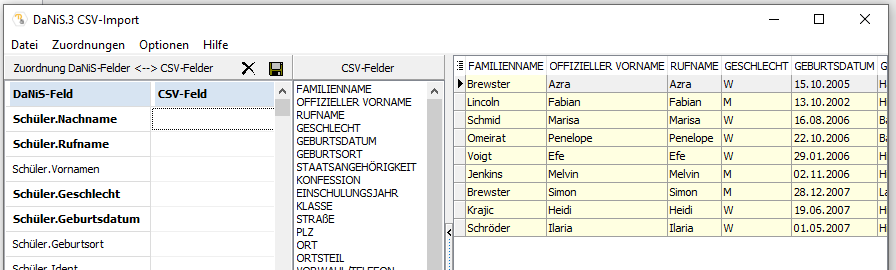
Man geht wie folgt vor:
- DaNiS Datensicherung erstellen.
- CSV-Datei öffnen
- Die csv-Felder mit der Maus auf die entsprechenden DaNiS-Felder in der Zuordnungstabelle ziehen.
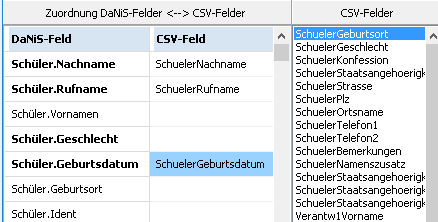
- Innerhalb der zugeordneten csv-Felder die Reihenfolge mit der Shift-Taste + Maus verschieben
Die Zuordnungen der Felder werden automatisch unter C:\Users\Anwender\AppData\Roaming\DaNiS\<Dateiname>Zuordnung gespeichert. Eine einmal durchgeführte Zuordnung wird, wenn nicht anders gewünscht, beim nächsten Start des Konverters wieder aufgerufen.
- Schalter validieren drücken, Fehler werden angezeigt. Dieser Button „Validieren“ (siehe weitere Ausführungen) macht das Gleiche wie der Button „Importieren“, nur er prüft nur und wandelt nicht um nicht. So kann der Benutzer vorab schon prüfen, ob alles OK ist.
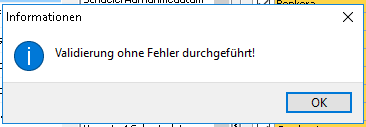
- Wenn alles korrekt ist, auf „Importieren“ drücken..
- Die importierten Datensätze befinden sich im Ordner für Schüler ohne Gruppenzuordnung.
Der Schalter "Importieren" enthält neben dem Import noch folgende Optionen:
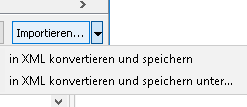
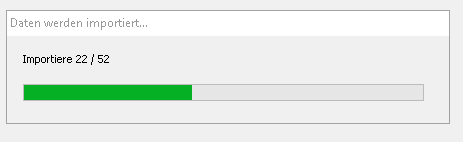
Falls es Importfelder gibt, die noch eine interne Unterscheidung haben, wie z.B. Staatsangehörigkeit, Geschlecht, Konfession … muss mit dem sich öffnenden Fenster eine interne Zuordnung (siehe oben) hergestellt werden.
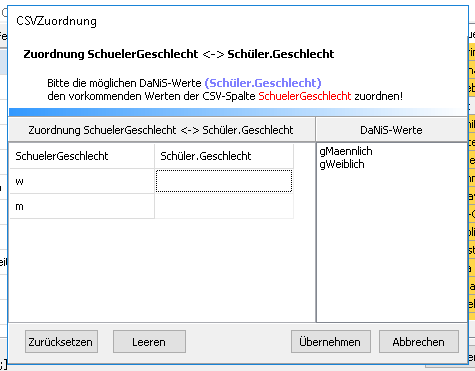
Hinweis: Wenn in der CSV-Datei ein Feld "Klasse" oder ähnlich angeboten wird, sollte dieses Feld dem DaNiS-Feld "Schüler.Bemerkung" zugeordnet werden. Das dient der späteren Filterung bei der Aufnahme der Schülerinnen und Schüler in eine Gruppe.
Wenn im Falle des Fehlens eines leeren Feldes eine provisorische Zuordnung geschaffen wird, sollte man sich diese Zuordnung notieren, um später Nacharbeiten zu können.
Achtung: ein mehrfacher Import führt zu dem Ergebnis, dass Schülerdaten auch mehrfach vorhanden sind!
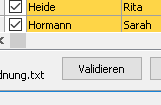
Die Validierung
Im Verlauf der Validierung werden Hinweise für die weitere notwendige Bearbeitung ausgegeben, wie z. B.:
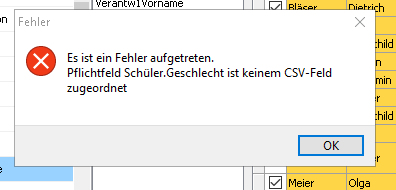
Wenn bei den Verantwortlichen ein Validierungsfehler auftritt, (siehe Beispiel), zeigt das Validierungsfenster die alternative Möglichkeit an:
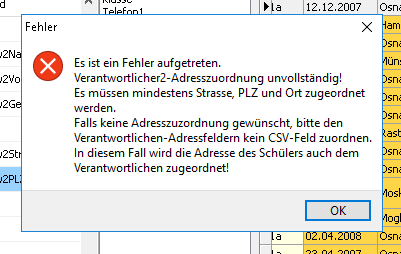
In solch einem Fall sollte entsprechend verfahren werden.
Verläuft die Validierung ohne Fehlermeldung kann nach einer entsprechenden Mitteilung mit dem Schalter "Import" der Import der Daten in den Ordner "Schüler ohne Gruppenzuordnung " begonnen werden.
Zuordnungen
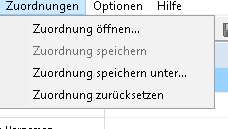
Dieser Punkt enthält die Optionen "Zuordnung öffnen, Zuordnung speichern, Zuordnung speichern unter, Zuordnung zurücksetzen".
Die Zuordnung der Felder wird in einer Zuordnungstabelle als txt gespeichert, ohne dass diese Speicherung vom User bestätigt werden muss.DaNiS lädt immer die zuletzt gespeicherte Zuordnung.Mit den Optionen des Punktes "Zuordnungen" lassen sich Zuordnungen speichern und zurücksetzen.
Die Zuordnung wird gespeichert unter dem Pfad (Win10): User\AppData\Roaming\DaNiS\Name Zuordnung.txt.
Optionen
Unter Optionen sind die beiden auswählbaren Punkte voreingestellt. Zum Ändern die Auswahl entfernen:
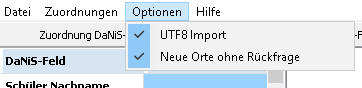
Hilfe
Hier finden sich folgende Punkte:
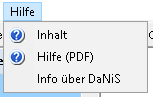
Bearbeiten der geöffneten CSV-Datei
Die Spalten der CSV-Datei können im Konverter bearbeitet werden.

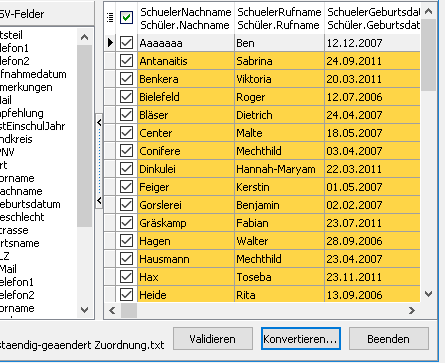
Mit einem Mausklick auf das Spaltensymbol  öffnet sich eine Tabelle mit den in der CSV enthaltenen Spalten.
öffnet sich eine Tabelle mit den in der CSV enthaltenen Spalten.
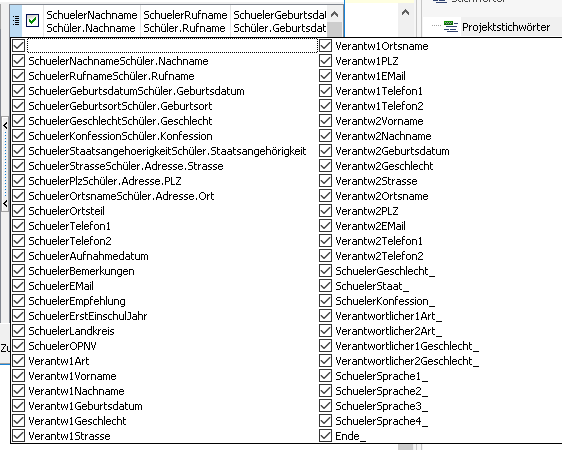
Durch ein Entfernen der Häkchen vor dem Spaltennamen und ein Klick auf das Kästchen rechts neben dem Spaltensymbol werden die entsprechenden Spalte aus der CSV-Tabelle entfernt.
Das Kästchen  dient dem Markieren der gesamten Spalte. Entfernt man das Häkchen, ist kein Schüler mehr gewählt, setzt man den Haken, sind alle Schüler ausgewählt.
dient dem Markieren der gesamten Spalte. Entfernt man das Häkchen, ist kein Schüler mehr gewählt, setzt man den Haken, sind alle Schüler ausgewählt.